

Escrito por Adela D. Louie, Última actualización: 14 de septiembre de 2023
Si está experimentando este tipo de problema en su iPhone, como altavoz de iPhone no funciona, mejor sigue leyendo este artículo porque esto es para ti.
Como todos sabemos, una de las grandes características que tiene el iPhone es que tiene un gran papel en la reproducción de nuestra música.
Sin embargo, hay casos en que su El altavoz del iPhone no funciona y esto podría ser devastador. Una vez que el altavoz de su iPhone deja de funcionar, no escuchará ningún sonido de su dispositivo, ya sea su música o simplemente su tono de llamada normal.
Si el altavoz de su iPhone deja de funcionar, otras funciones se verán afectadas. Su música dejará de reproducirse, no podrá escuchar ningún sonido cuando reciba mensajes de texto o correos electrónicos, y tampoco podrá hacer una llamada porque la persona en la línea no lo oirá.
En este artículo, le mostraremos lo que puede hacer para arregla el altavoz de tu iPhone que no funciona.

Part1. Altavoz iPhone roto? ¿Qué causa que deje de funcionar?Part2. Cómo arreglar el altavoz del iPhone que no funcionaPart3. Arreglar el altavoz del iPhone que no funciona con FonedogGuía de video: Repare eficazmente el altavoz del iPhone que no funcionaPart4. Conclusión
Lo real aquí es que, una vez que el altavoz de su iPhone no funciona, nunca sabrá la causa por la que se rompió. Debe resolver algunos problemas básicos en su dispositivo para que pueda determinar el problema real. En este caso, debes entender que hay dos cosas que podrían pasarle a tu iPhone. Una de estas dos cosas podría ser la razón de por qué el altavoz de tu iPhone no funciona.
Problema de hardware - Si el motivo por el cual el altavoz de su iPhone deja de funcionar es debido a un mal funcionamiento del hardware, entonces es posible que necesite llevar su dispositivo a un experto y que lo arreglen.
Problema de Software - Si la causa se debe a un problema de software, puede solucionarlo en su hogar incluso cuando esté en su casa. Esto se debe a que usted puede resolver la mayoría de los problemas de software.
Si se pregunta si podrá saber cuál es el verdadero problema, entonces la respuesta a su pregunta es que no podrá saber hasta que intente solucionar algunos problemas básicos en su iPhone.
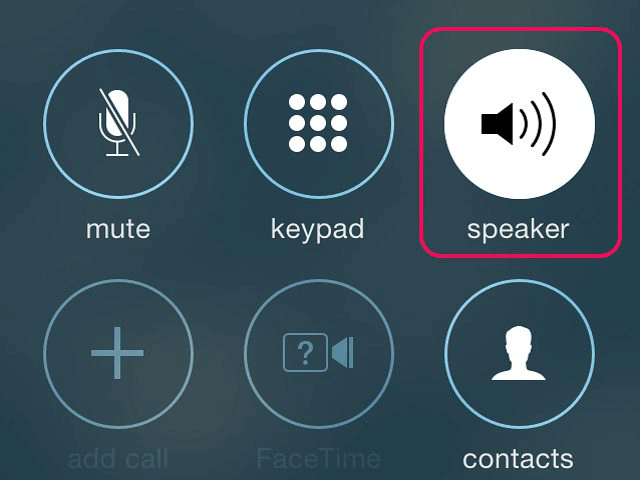
Aquí hay algunas soluciones para usted que puede hacer por su cuenta, intente reparar el altavoz del iPhone que no funciona y que determine también si el problema es con su hardware o su software.
Este escenario sucede todo el tiempo a otros usuarios. En realidad, hay casos en que algunos usuarios acuden a un técnico y se quejaban de que el altavoz de su iPhone no funcionaba en absoluto, pero cuando el técnico los revisaba en su iPhone, simplemente estaba en modo silencioso.
Ahora, para que no cometas el mismo error, así es cómo puedes verificar si estás en modo silencioso o no. Simplemente siga adelante y verifique el pequeño interruptor ubicado en el lado izquierdo de su iPhone en la parte superior del botón de volumen. Si el interruptor está hacia abajo, entonces su iPhone está en modo silencioso, pero si el interruptor está subiendo, significa que su iPhone está en modo anillo.
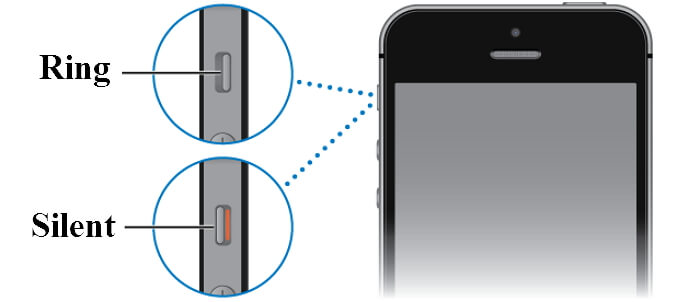
En realidad, hay casos en que algunos usuarios presionaron accidentalmente el botón para bajar el volumen, lo que hace que su iPhone no suene. Mejor revisa tu volumen también. Simplemente, desbloquea tu iPhone y luego intenta presionar los botones de volumen ubicados en el lado izquierdo de tu dispositivo iPhone.
Podrá ver en la pantalla la cantidad de volúmenes en los que se encuentra su iPhone. Simplemente intente presionar el botón para subir el volumen y verifique si podrá escuchar música desde su dispositivo iPhone. Si esto todavía no funciona, entonces haga las otras soluciones enumeradas.
Si el altavoz de tu iPhone deja de funcionar, existe la posibilidad de que tu iPhone esté atascado en el modo de auriculares. Esto significa que su iPhone podría estar pensando que todavía tiene un auricular enchufado. Esto es lo que puede hacer para verificar.
Asegúrese de que no haya auriculares conectados a su iPhone y luego presione el botón Subir volumen. Si ve "Auriculares" en su pantalla mientras presiona el botón de volumen, significa que su iPhone todavía está atascado en el modo de auriculares.
Intenta reiniciar tu iPhone para que te deshagas de él.
También puede intentar limpiar el conector de auriculares para eliminar la suciedad que pueda quedar atrapada allí.
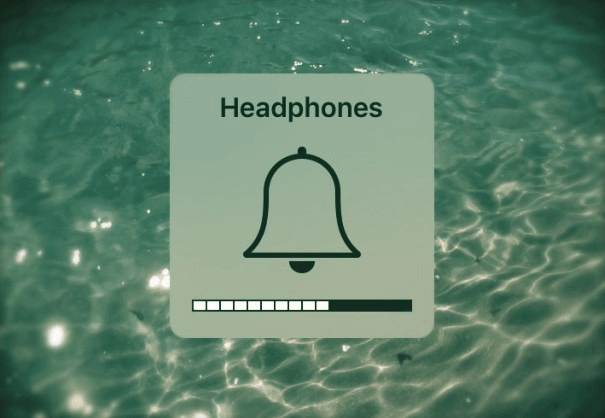
Hacer que tu música se reproduzca en otro lado puede suceder realmente. Digamos que su iPhone tiene la capacidad de reproducir su música en otro parlante usando su conexión Bluetooth. Como por ejemplo en su Apple TV u otro dispositivo de altavoz Bluetooth. Es por eso que también debe verificar su iPhone si está conectado a otro dispositivo Bluetooth o no. Aquí es cómo puedes verificarlo.
Vaya a su Centro de control deslizando hacia arriba la pantalla desde abajo hacia arriba.
Toque el icono de Bluetooth para que apague su Bluetooth.
Después de eso, mantén presionada la sección de música que se encuentra en la esquina superior derecha de tu Centro de control y luego toca el ícono de AirPlay.
Luego, después de eso, asegúrese de que haya una marca de verificación junto a la palabra iPhone para que todo el sonido se reproduzca solo en su dispositivo.
A veces, hay errores que están en un iOS desactualizado que pueden hacer que el altavoz de tu iPhone no funcione. Entonces, la mejor opción para esto es tratar de actualizar su dispositivo iPhone a la última versión. Aquí es cómo puedes actualizar tu iPhone.
Haga que su iPhone esté conectado a una fuente de alimentación para asegurarse de que la batería no se agote.
Conecta tu iPhone a una conexión Wi-Fi estable y fuerte.
Vaya a su Configuración y luego toque General y luego toque Actualización de software.
si fue capaz de encontrar alguna actualización de software lista, continúe y toque el botón Descargar e instalar.
Si todas las soluciones anteriores aún no arreglan el altavoz de su iPhone que no funciona, entonces también puede tratar de realizar un reinicio o puede intentar restaurar su dispositivo iPhone. Como lo sugirieron muchos, es mejor que intente restaurar su iPhone primero y, si aún no funciona, puede continuar y restablecerlo a su configuración de fábrica.

Ahora, si todas las soluciones mencionadas anteriormente todavía no arreglan el altavoz de tu iPhone que no funciona, entonces tenemos otra solución para ti que puedes hacer. Esto es mediante la descarga e instalación de un programa de terceros en su computadora. Este programa se llama FoneDog Toolkit - iOS System Recovery.
FoneDog Toolkit: el software de recuperación del sistema iOS te ayudará a reparar el altavoz de tu iPhone que no funciona. Además de reparar los altavoces de tu iPhone, también puede ayudarte a solucionar otros problemas en tu dispositivo. Estas son las excelentes características de FoneDog Toolkit: iOS System Recovery Tool.
Características clave:
Este programa lo ayudará a reparar su dispositivo iPhone a su estado normal sin perder ningún dato almacenado en su dispositivo.
Le ayudará a reparar su iPhone de la manera más segura y sencilla posible.
Este programa también te ayudará a reparar tu iPhone que está atascado en el modo de recuperación
Puede ayudarlo a reparar su dispositivo congelado o que no responde
Puede ayudarlo a corregir el error de iTunes como Error 9, Error 14, Error 21, Error 3014, Error 3194 y más.
Mantendrá todos sus datos seguros durante el proceso de reparación.
Le ayudará a atravesar una pantalla negra, una pantalla roja, una pantalla blanca y una pantalla azul.
Compatible con cualquier dispositivo iOS, incluido el nuevo iPhone X, iPhone 8 y iPhone 8 Plus.
Aquí es cómo puede utilizar este sorprendente programa para reparar su altavoz de iPhone que no está funcionando. Solo adelante y Descargar libre el programa y lo tiene instalado en su computadora.
Descargar libre Descargar libre
Una vez que el programa haya sido instalado con éxito en su PC, simplemente continúe y ejecútelo y luego elija "iOS System Recovery" desde la interfaz principal del programa.
Después de eso, adelante y conecte su iPhone a su computadora y espere a que el programa detecte automáticamente su iPhone.
Una vez que su iPhone ha sido detectado, simplemente continúe y haga clic en "Inicia.

Para que pueda obtener la corrección de altavoz de su dispositivo iPhone, debe descargar el firmware para su dispositivo iPhone.
Para que pueda hacer esto, debe ingresar la categoría de su dispositivo, el tipo de dispositivo y el modelo de su dispositivo.
Debe asegurarse de ingresar allí la información correcta necesaria para FoneDog Toolkit - iOS System Recovery. Descargue el paquete de firmware correcto.
También hay una descarga disponible de la última versión de iPhone si es que su iPhone todavía no tiene la versión más reciente.
Una vez que haya ingresado allí toda la información necesaria, simplemente continúe y haga clic en "reparación.

Advertencia: Asegúrese de ingresar la información correcta porque si no lo hace, entonces hay una gran posibilidad de que su iPhone se bloquee durante el proceso de reparación.
Una vez que haya descargado el firmware para su iPhone, FoneDog Toolkit - iOS Systeme Recovery comenzará a reparar su dispositivo iPhone.
Mientras que el FoneDog Toolkit - Programa de Recuperación del Sistema iOS está reparando tu iPhone, recuerda que no tienes permitido el dispositivo porque si usas tu iPhone durante el proceso de reparación, entonces hay una gran posibilidad de que tu iPhone se bloquee.

El proceso de reparación puede llevar algo de tiempo, por lo que solo debe esperar pacientemente hasta que finalice.
Una vez que se realiza la reparación, FoneDog Toolkit - iOS System Recovery le notificará. No desenchufe su iPhone de su computadora todavía. Una vez que se completa la reparación, tu iPhone se reiniciará.
Espera a que tu iPhone se vuelva a encender. Una vez que tu iPhone esté funcionando, ahora puedes desconectar tu iPhone de tu computadora.
Verifica tus parlantes y seguro que ya están arreglados.

La gente también leyó:
Efectivamente, no repara ningún sonido en iPhone
Cómo arreglar el sonido del iPad no funciona
Descargar libre Descargar libre
Como se mencionó anteriormente, un problema de software en su iPhone puede haber causado que se rompa su parlante, por lo que podrá realizar algunos pasos de resolución de problemas básicos por su cuenta. Puede intentar hacer todas las cosas básicas que puede hacer en su iPhone o puede usar directamente el FoneDog Toolkit - Programa de Recuperación del Sistema iOS para arregla el altavoz de tu iPhone que no funciona.
Este programa te permitirá solucionar problemas de software como errores y fallas en tu iPhone que hacen que el altavoz de tu iPhone no funcione. FoneDog Toolkit - El programa de recuperación del sistema iOS te ayudará a reparar tu iPhone sin que pierdas ninguno de tus datos durante el proceso de reparación.
También puede ayudarte a solucionar varios problemas en tu iPhone, como quedarte atrapado en el modo de recuperación, tener un iPhone congelado o que no responde, si obtienes códigos de error al usar tu iTunes y si tu iPhone está bloqueado en la pantalla del logotipo de Apple, y más. Este increíble programa realmente lo hace todo.
Comentario
Comentario
Recuperación del sistema de iOS
Reparar varios errores del sistema iOS en condiciones normales.
descarga gratuita descarga gratuitaHistorias de personas
/
InteresanteOPACO
/
SIMPLEDificil
Gracias. Aquí tienes tu elección:
Excellent
Comentarios: 4.5 / 5 (Basado en: 101 El número de comentarios)